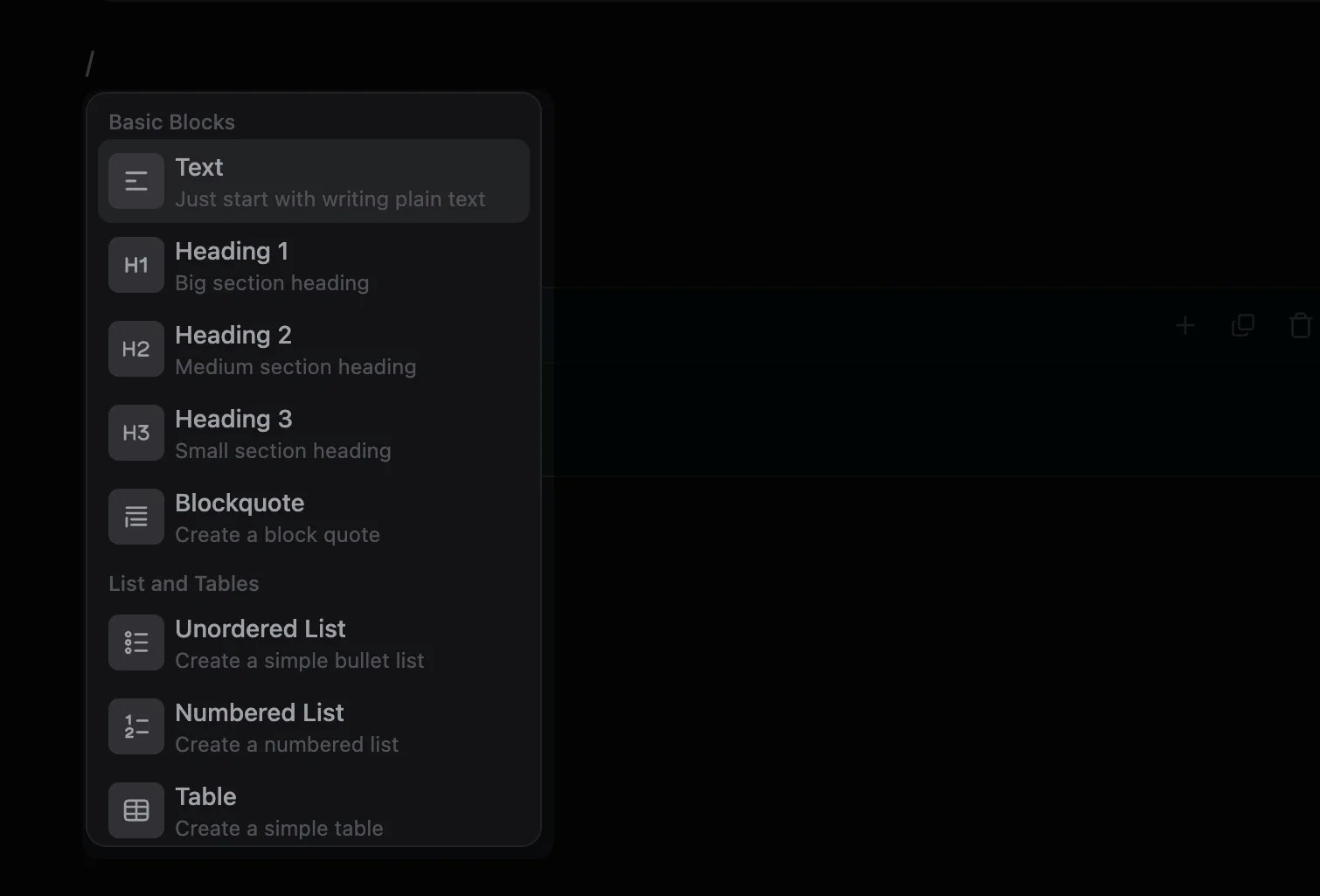ข้อควรรู้เบื้องต้น
Guide นี้ใช้ Mintlify เป็น documentation platform ซึ่งมี Web Editor ให้สามารถแก้ไขได้แบบ What-You-See-Is-What-You-Get (WYSIWYG) ถ้ายังไม่เคยใช้งานระบบแก้ไข แนะนำให้อ่านเรียงตาม Steps “เริ่มต้นแก้ไข” ด้านล่าง ขณะที่แก้ไข เนื้อหาจะบันทึกอัตโนมัติอยู่ในบราวเซอร์ที่ใช้เข้า Web Editor (ในเวลาเดียวกัน ถ้าเข้า Web Editor จากเครื่องอื่น จะไม่เห็นเนื้อหาที่แก้ไขแล้ว) แต่จะต้องกดPublish เพื่อบันทึกเนื้อหาที่แก้ให้อัพโหลดไปยัง cloud ก่อน และไม่ควรแก้ไขเนื้อหาไฟล์เดียวกันพร้อมกันจากหลายเครื่อง เพราะเมื่อกด Publish จะทำให้เนื้อหาที่แก้ไขจากเครื่องอื่นถูกเขียนทับ
เพื่อป้องกันการเขียนไฟล์ทับกัน หากแก้ไขไว้เป็นเวลานาน แต่ยังไม่ได้กด Publish แล้วต้องการอัพเดตเนื้อหาใน Web Editor ไฟล์นั้นให้เป็นปัจจุบันเพื่อแก้ไขเนื้อหาใหม่
ให้กด Changes ที่มุมขวาบน แล้วกด Discard all changes แล้วรีเฟรช
ถ้ามีการเพิ่มไฟล์ใหม่ หน้าจะยังไม่แสดงในแถบเมนูด้านข้างจนกว่าจะถูกเพิ่มในการตั้งค่าของ Project
ดูข้อมูลเพิ่มเติม
เริ่มต้นแก้ไข
1
เข้าใช้งาน Web Editor
เข้าใช้งานที่ dashboard.mintlify.com ด้วยบัญชี Google
ที่ได้รับจากฝ่าย IT
2
จากแถบด้านข้างบนคอมพิวเตอร์ หรือปุ่มเมนูมุมบนซ้ายบนโทรศัพท์มือถือ 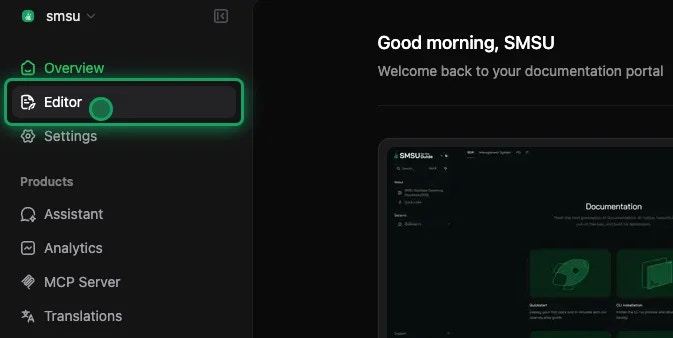
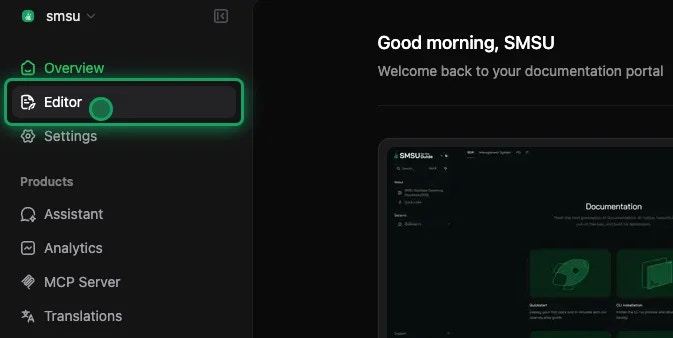
3
เลือกไฟล์ที่ต้องการแก้ไข
วิธีการจัดการไฟล์จะอธิบายในหน้าต่อ ๆ ไป ดูวิธีเลือกไฟล์/เพิ่มไฟล์ใหม่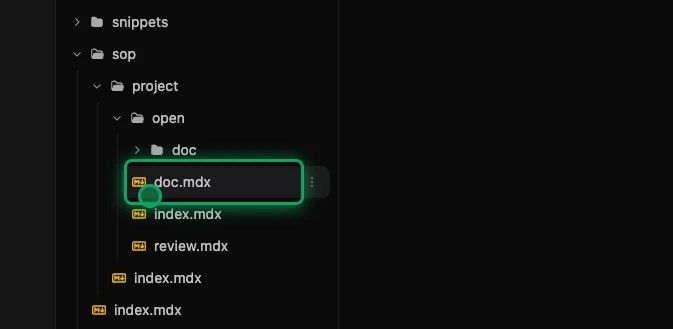
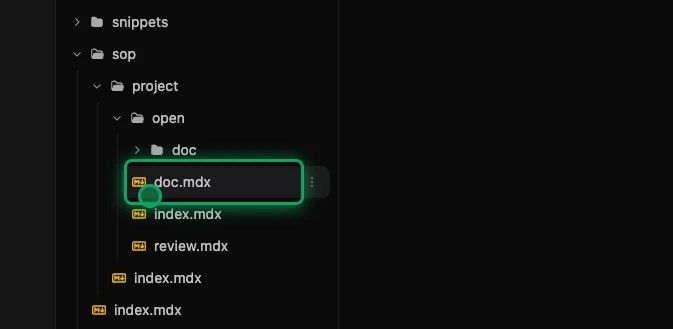
4
เริ่มแก้ไขเนื้อหา
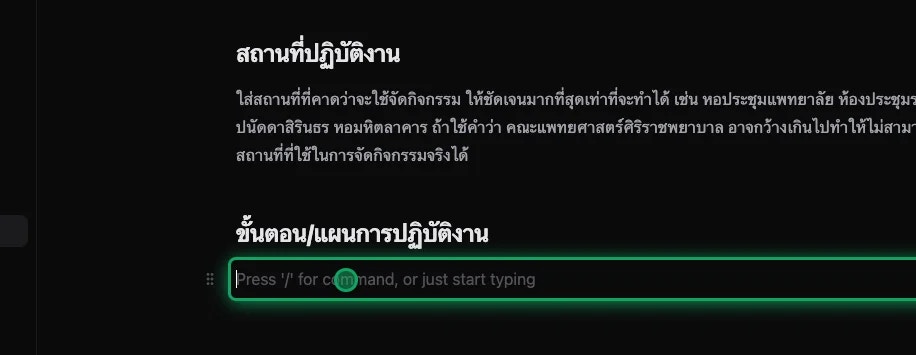
5
เพิ่ม component สำเร็จรูป
พิมพ์ 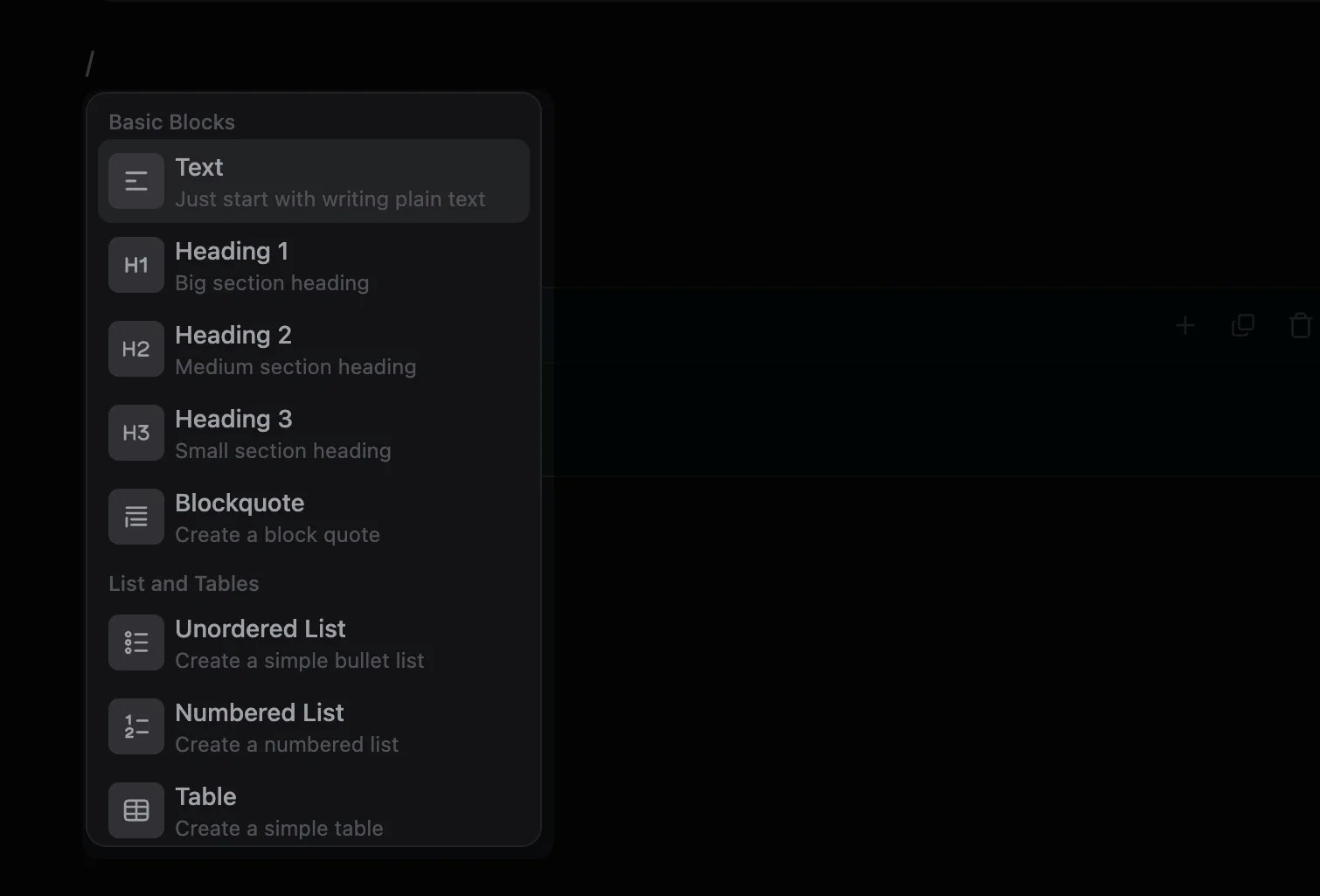
/ เพื่อแสดงรายการ component สำเร็จรูปที่สามารถเพิ่มได้